Windows 10如何访问WindowsApps文件夹
1、右键单击开始按钮,然后选择“控制面板”。
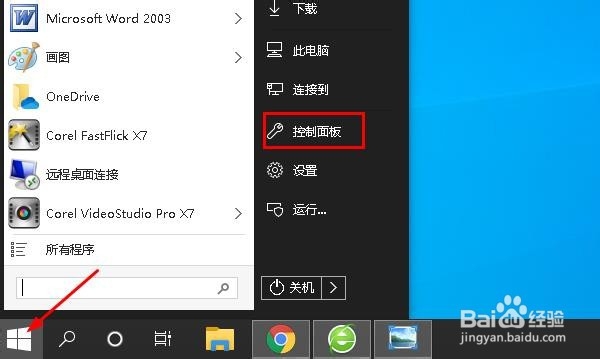
2、在“控制面板”窗口上,将“ 查看方式”设置为“ 小图标”。
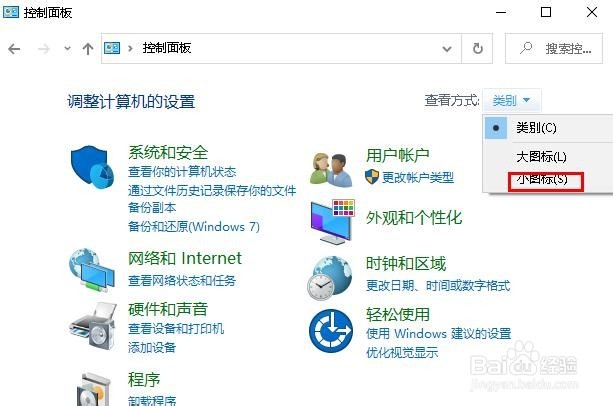
3、打开“ 文件资源管理器选项”窗口 (在Windows 7和8中为“文件夹选项”)。
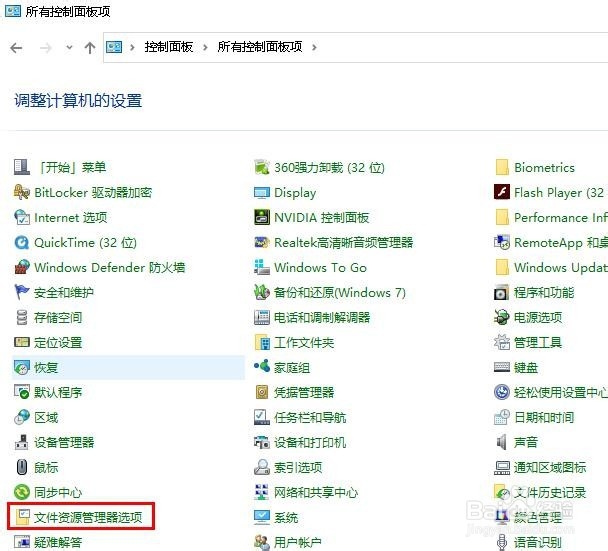
4、在“文件资源管理器选项”窗口的“ 查看”选项卡上,选择“ 显示隐藏的文件,文件夹和驱动器”,然后单击“ 确定”。
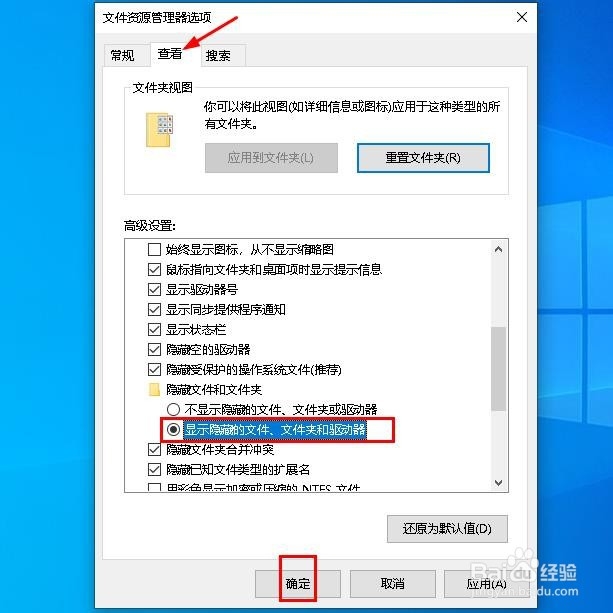
1、打开Windows资源管理器,然后双击以打开“ C:\ Program Files”文件夹。接下来,双击WindowsApps文件夹,然后单击继续。
注意:该文件夹,只有在取消“隐藏”的情况下才可以看到。
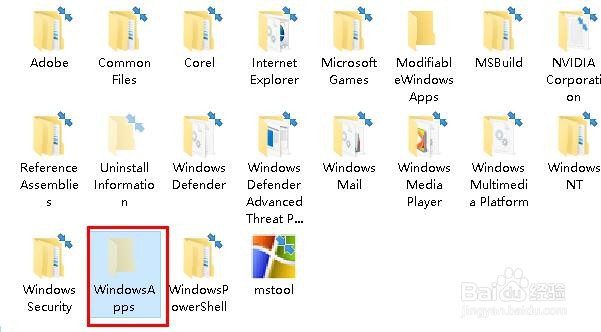
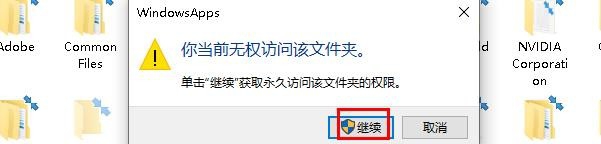
2、在下一个窗口中,单击“ 安全性”选项卡的链接。
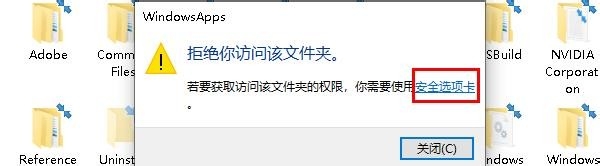
3、选择“ 安全”选项卡,然后单击“ 高级”。
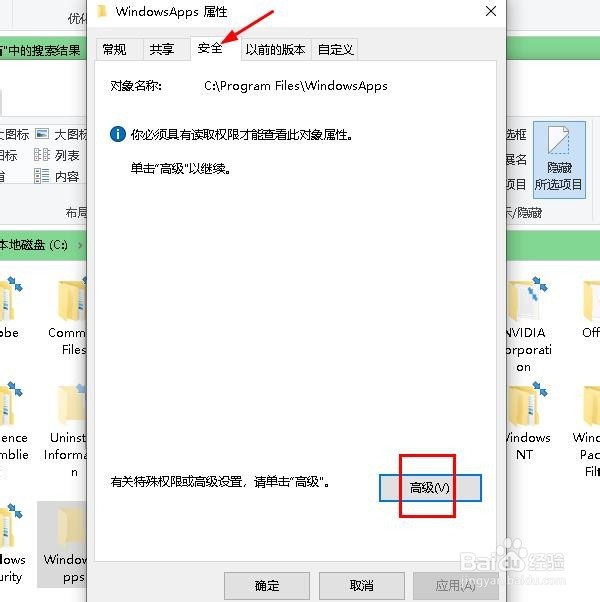
4、在所有者部分,单击“更改”链接。

5、将您的用户帐户(用户名)(例如Admin)或Microsoft帐户(例如yourusername@hotmail.com)添加到“ 输入要选择的对象名称”框中,然后单击“ 确定”。
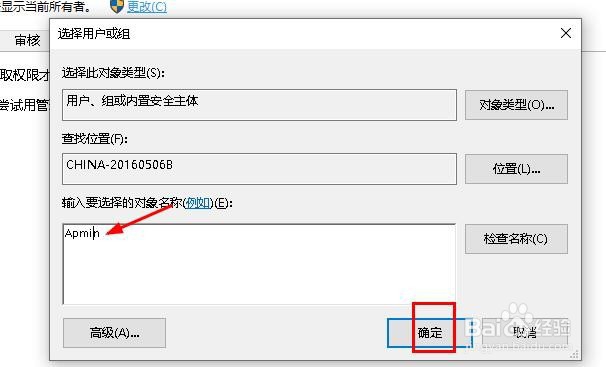
6、单击确定 > 确定退出安全设置窗口。从现在开始,您可以访问WindowsApps文件夹了。
声明:本网站引用、摘录或转载内容仅供网站访问者交流或参考,不代表本站立场,如存在版权或非法内容,请联系站长删除,联系邮箱:site.kefu@qq.com。
阅读量:122
阅读量:186
阅读量:110
阅读量:59
阅读量:84